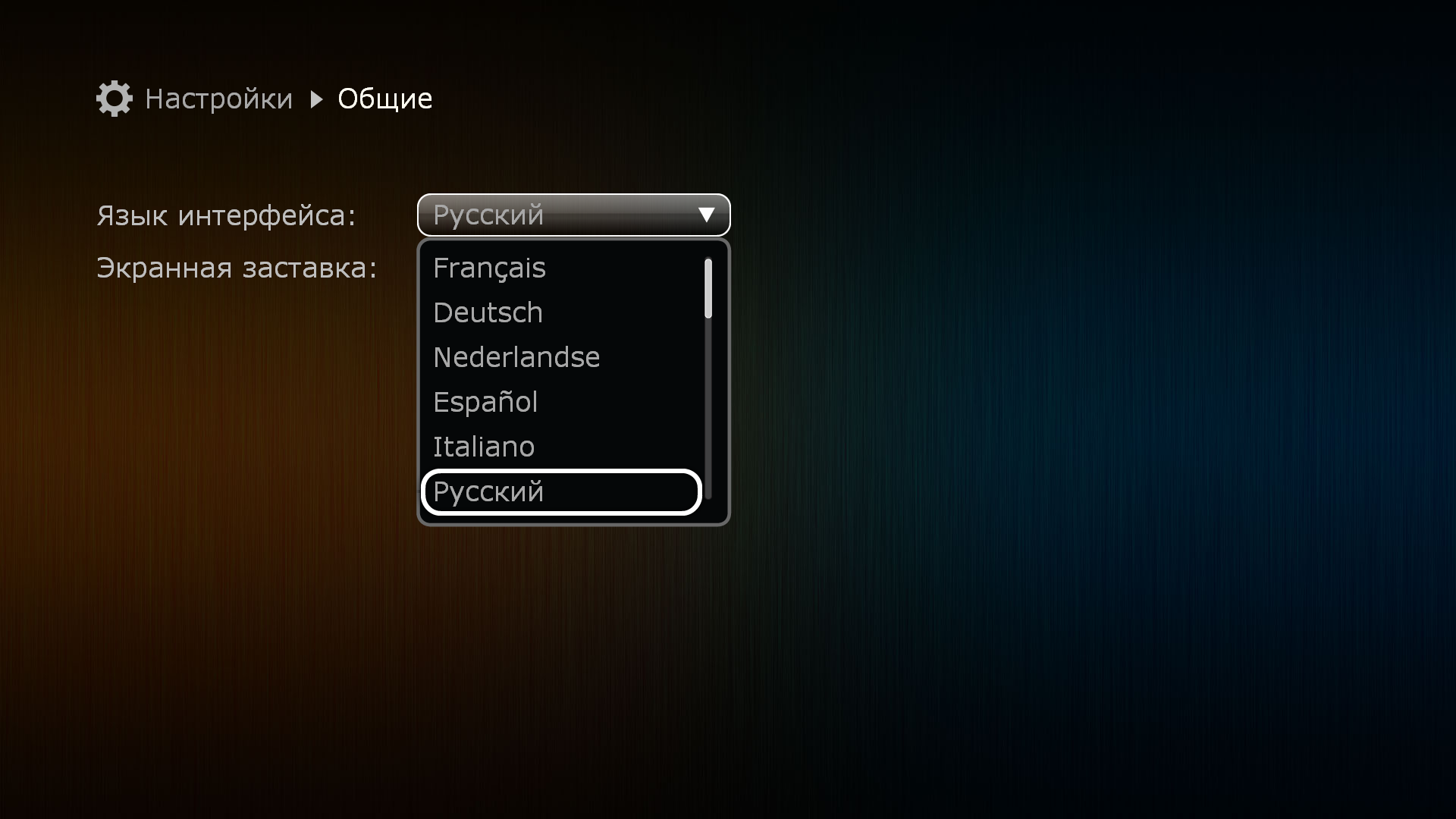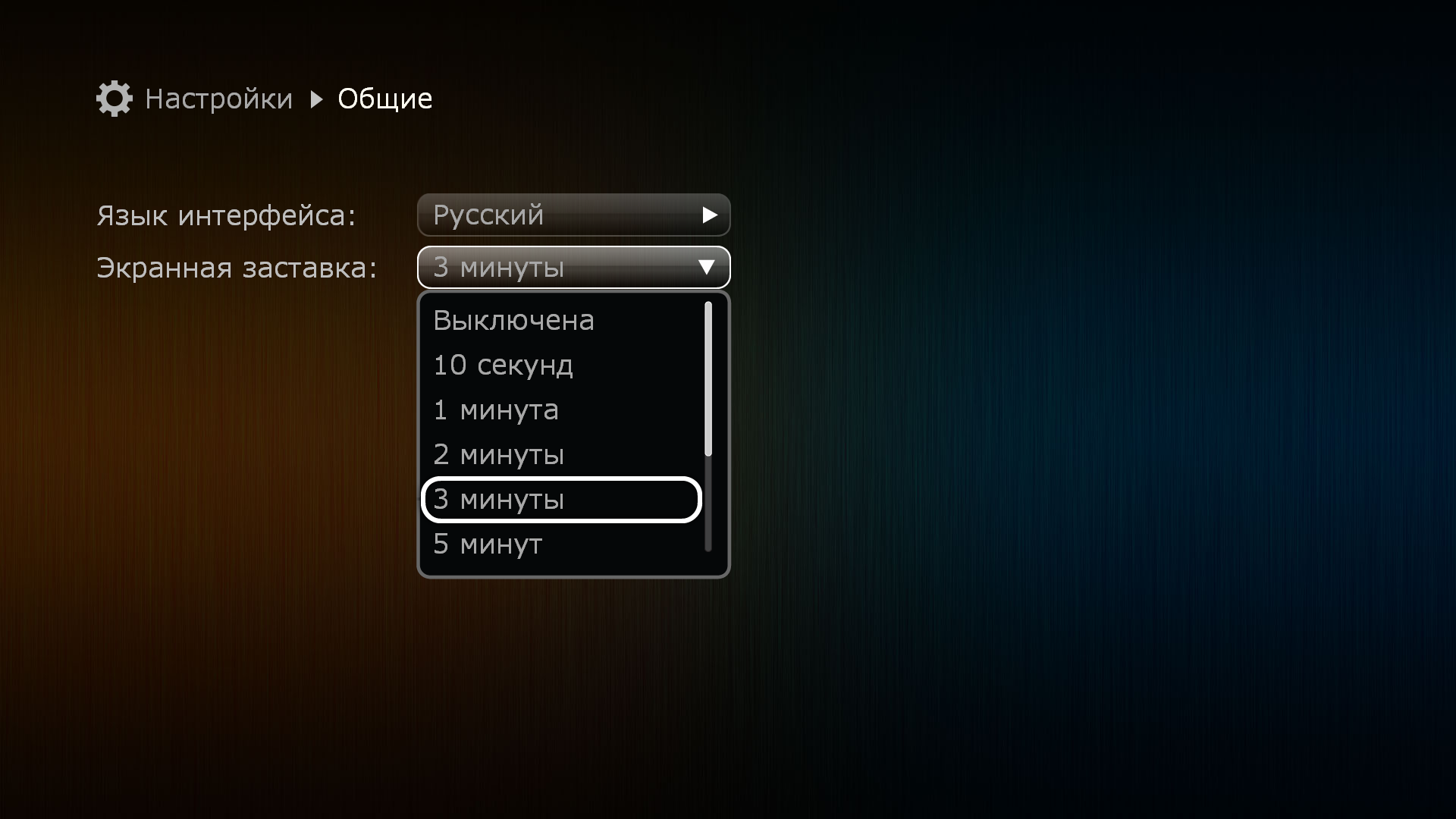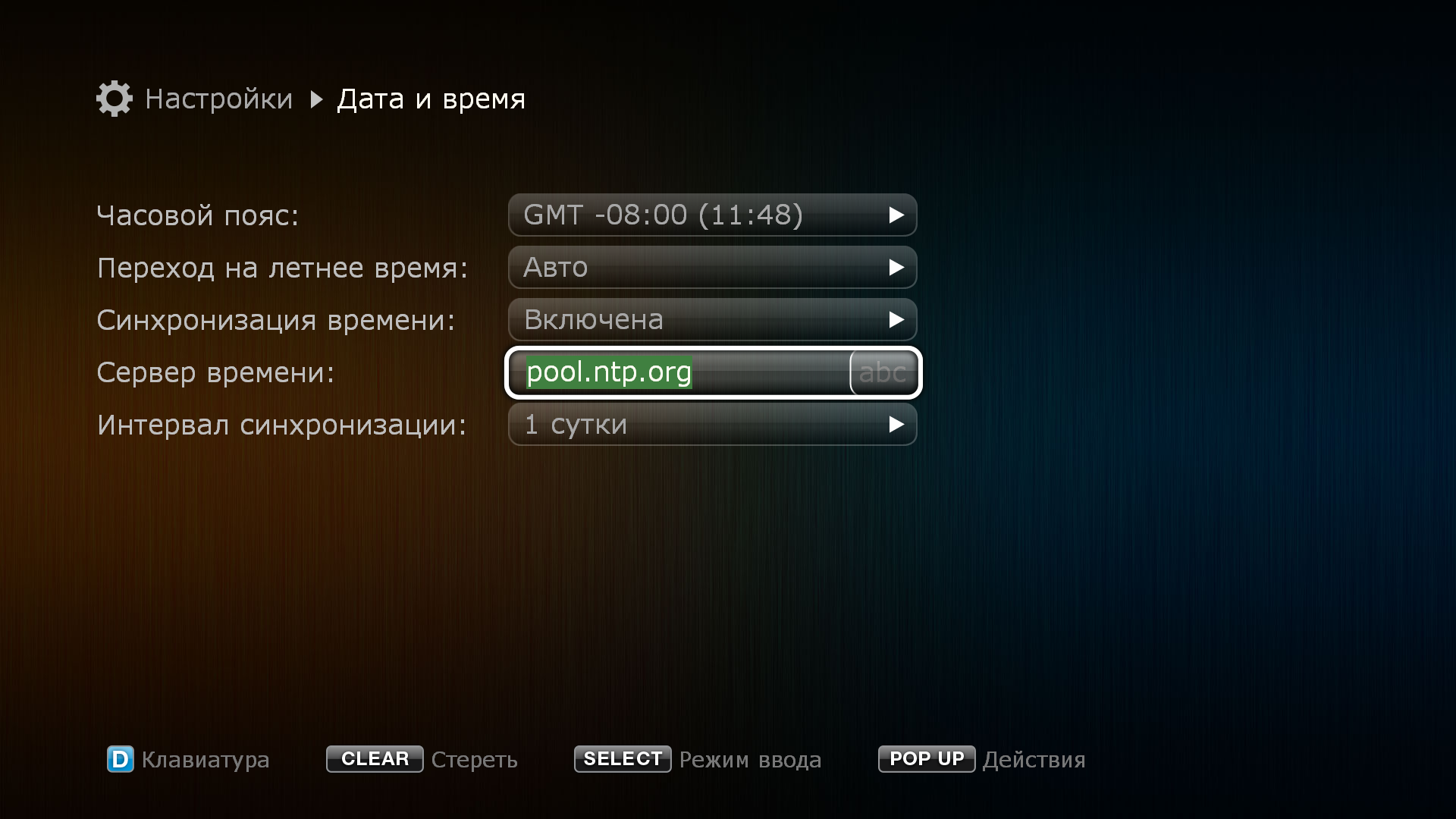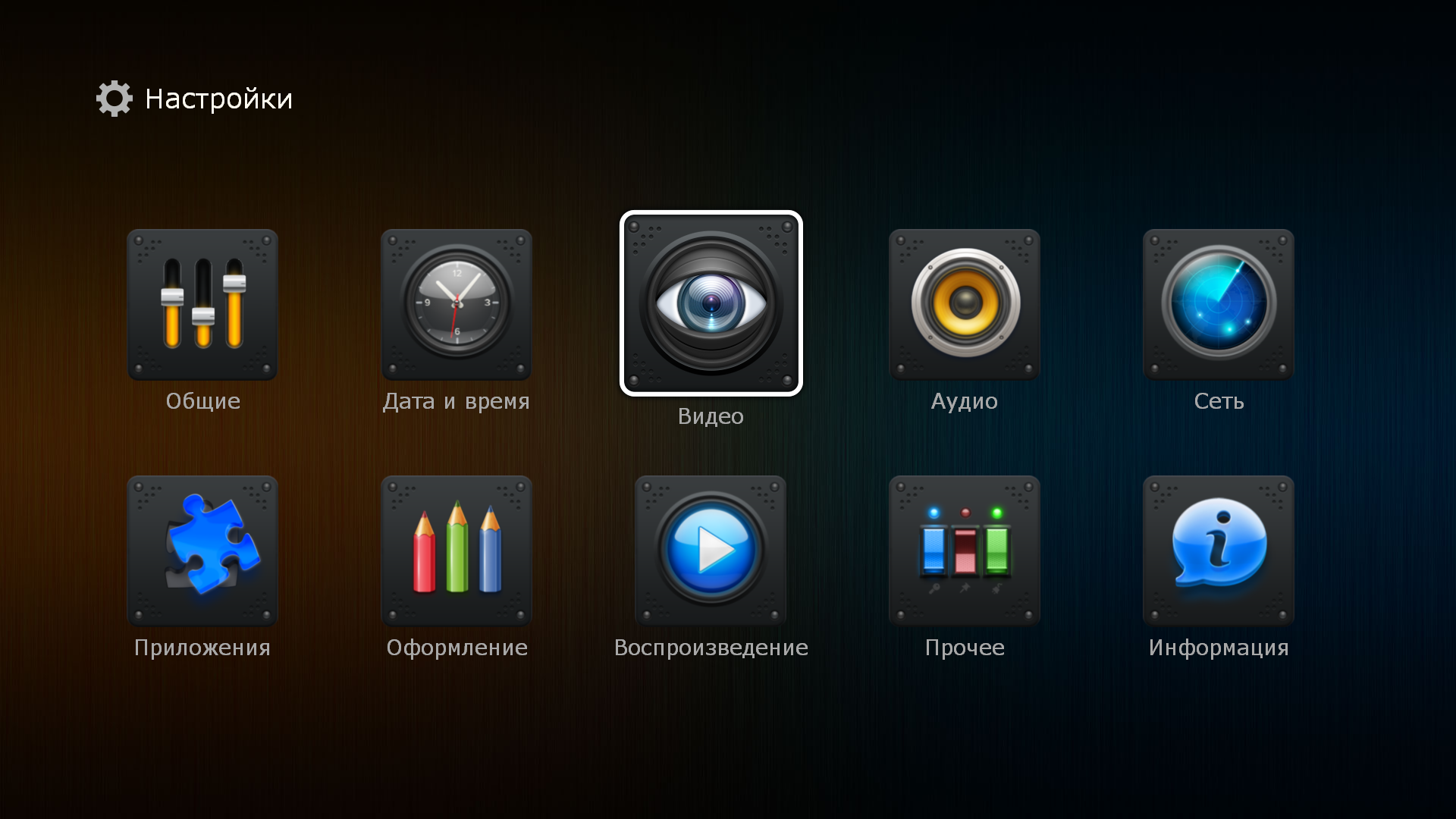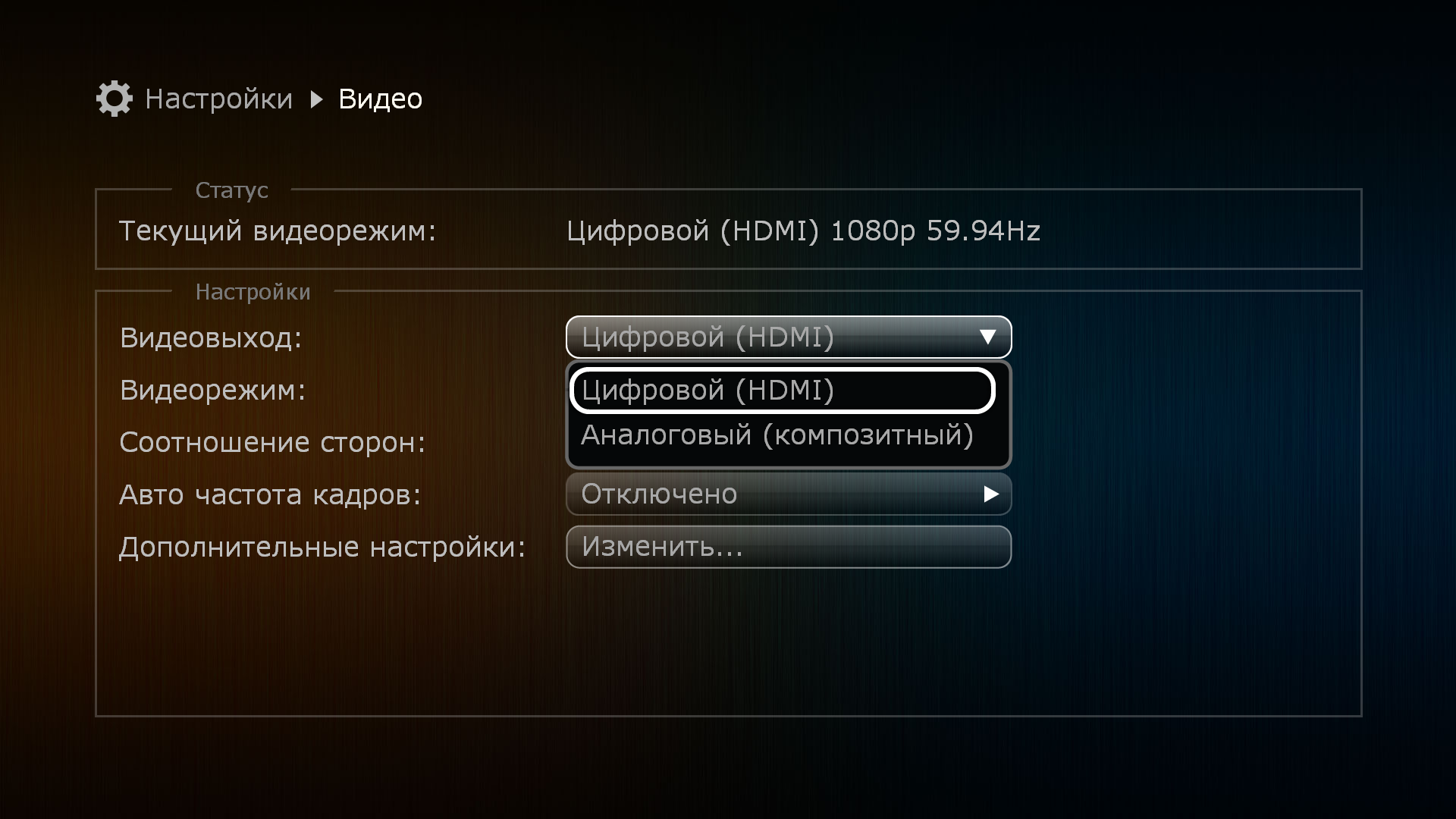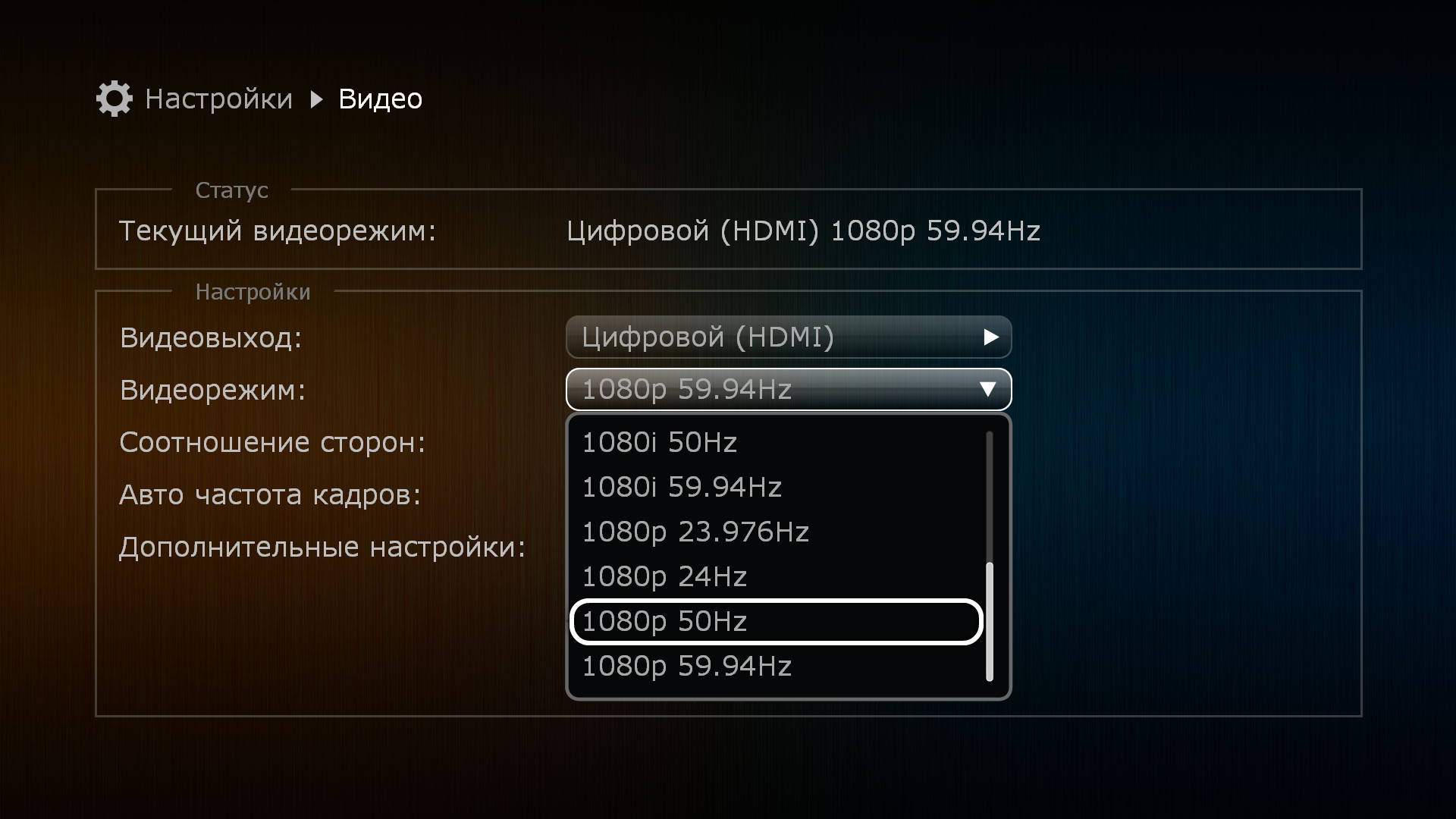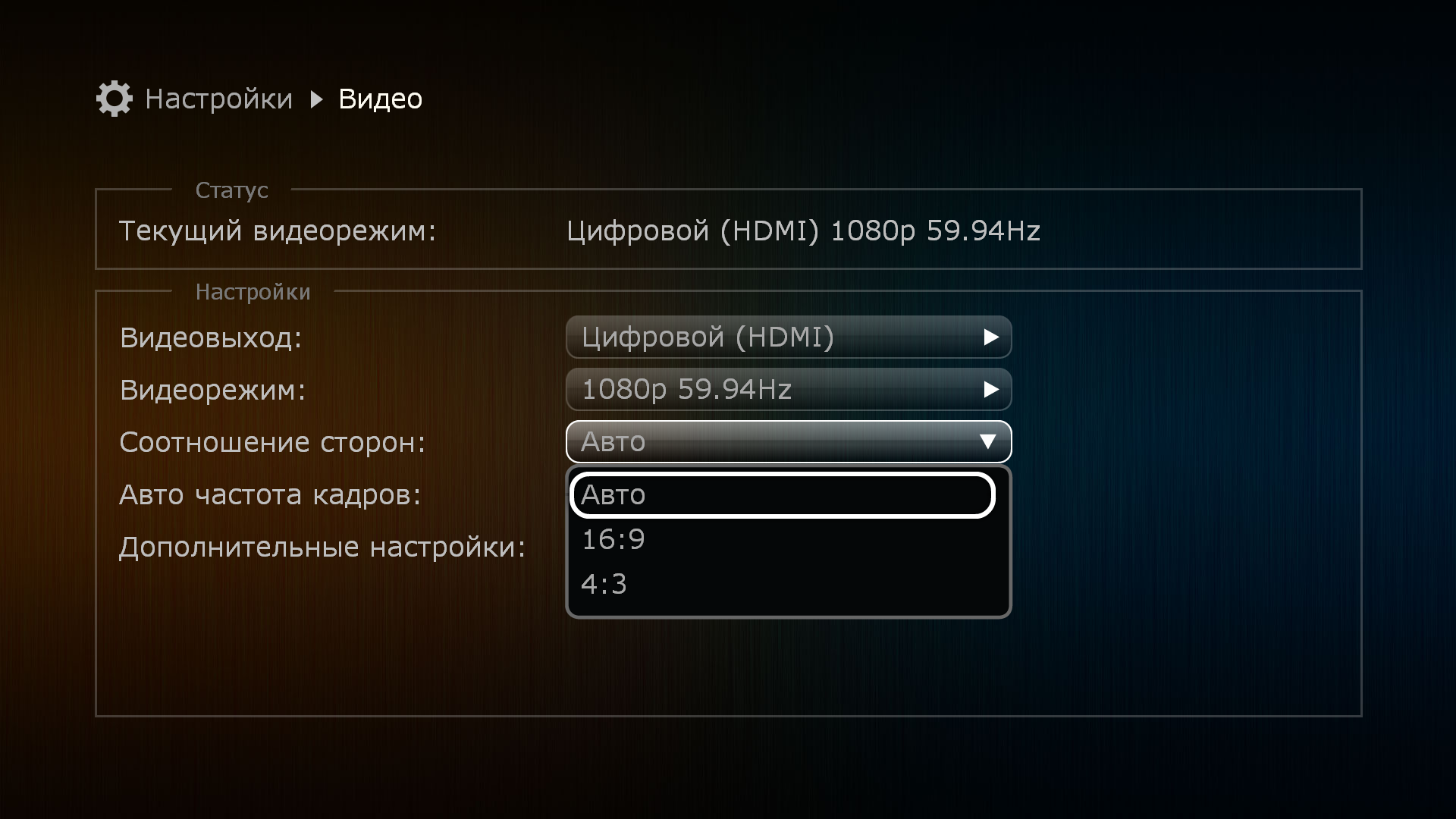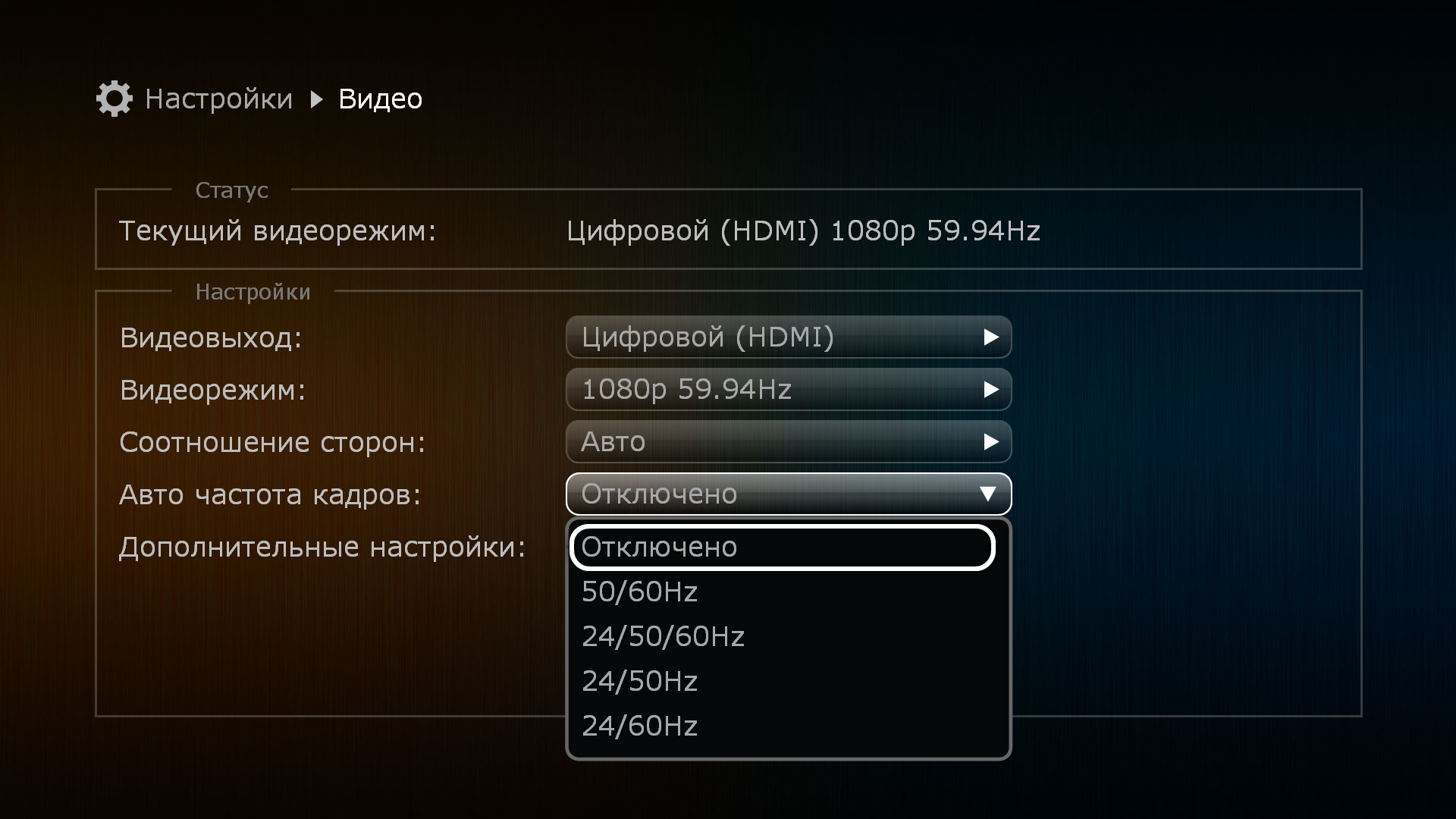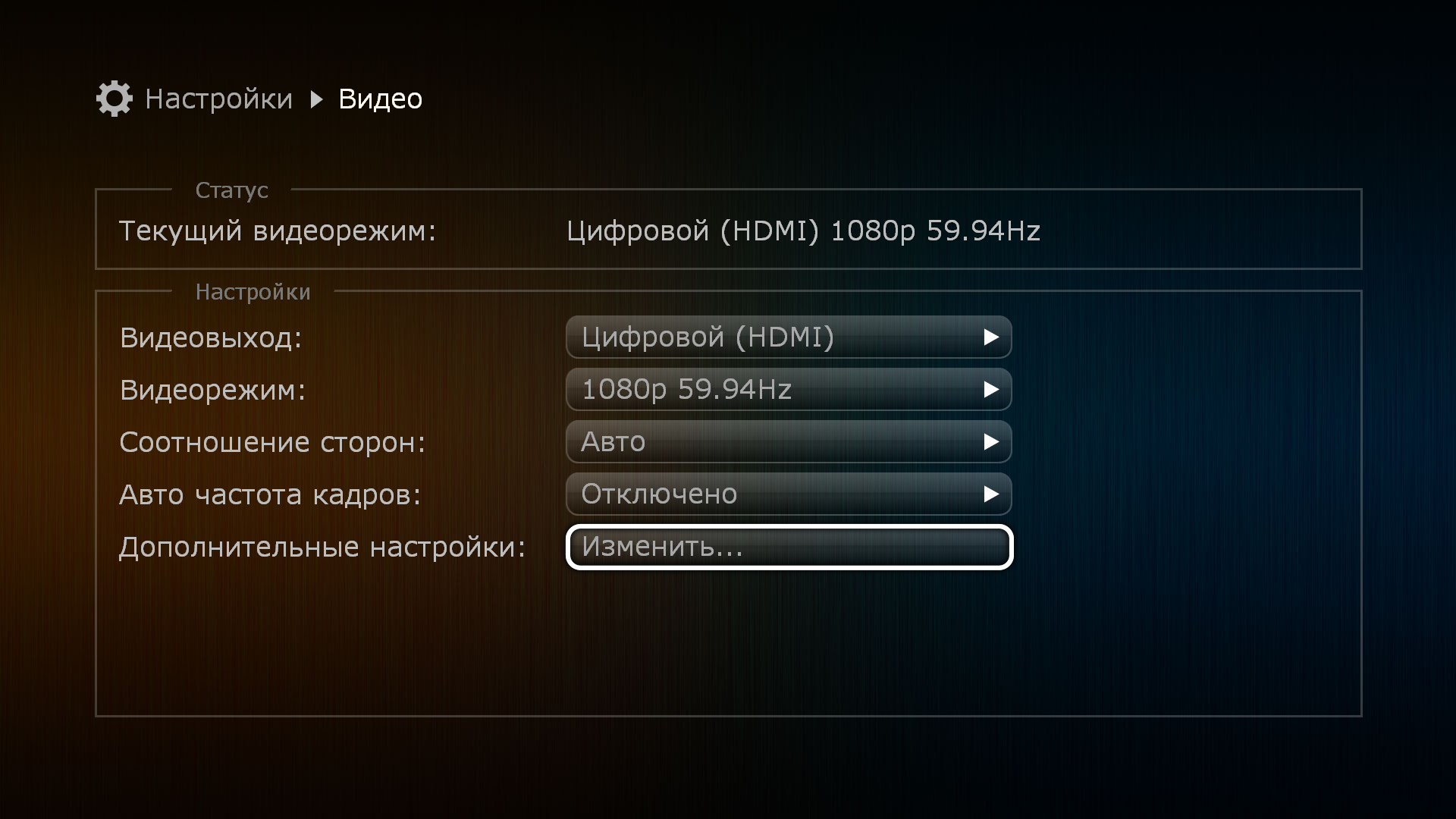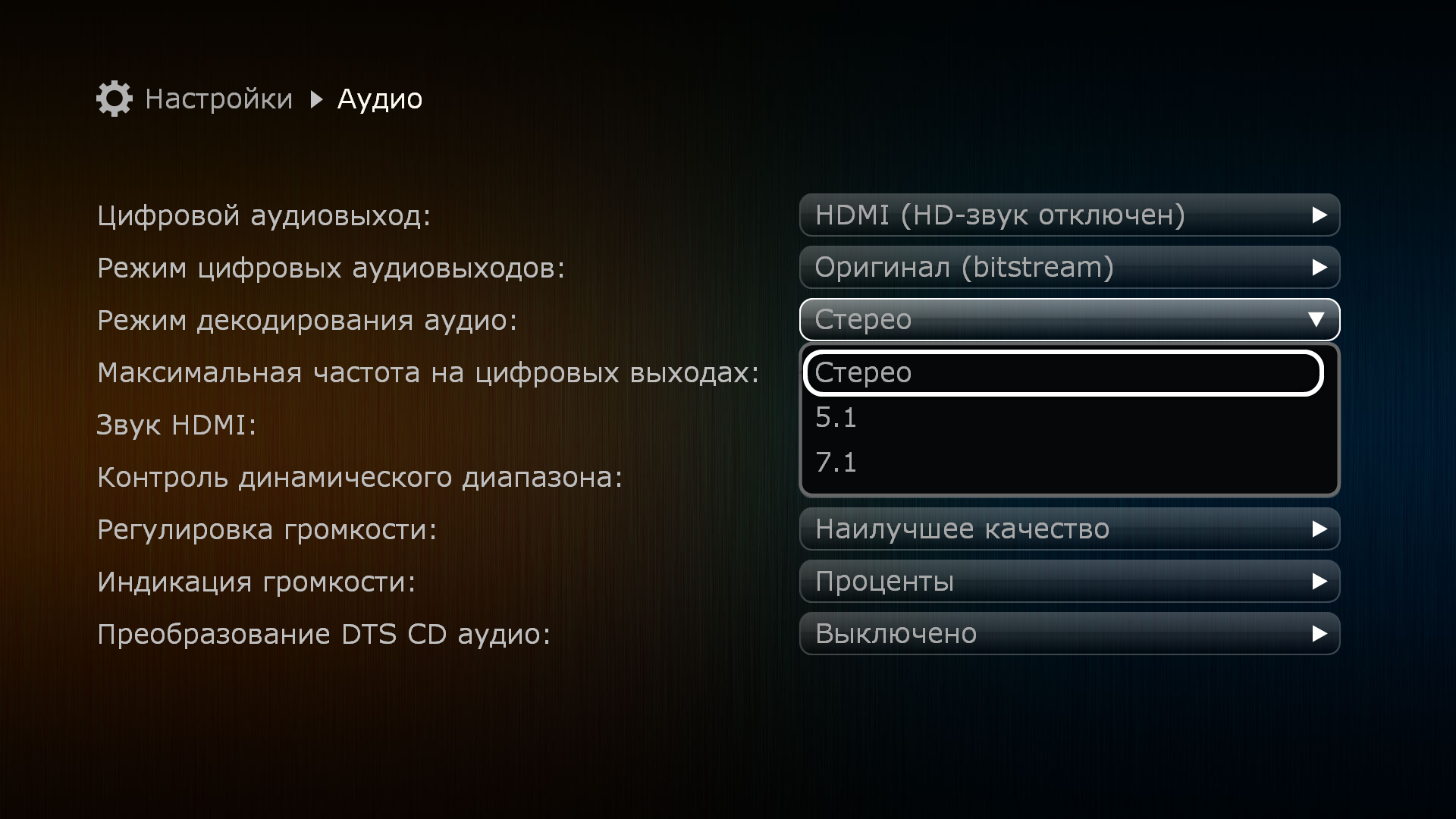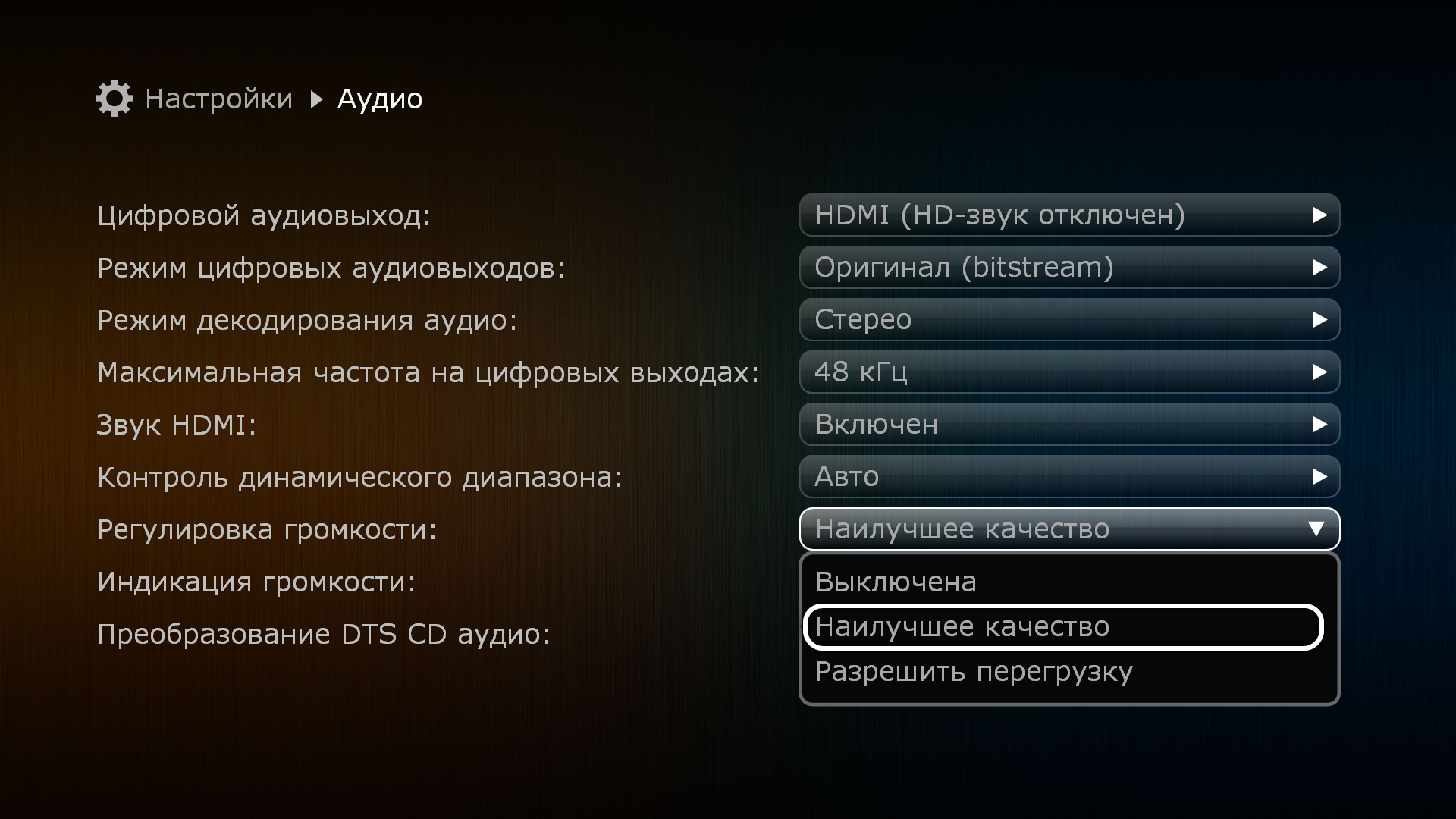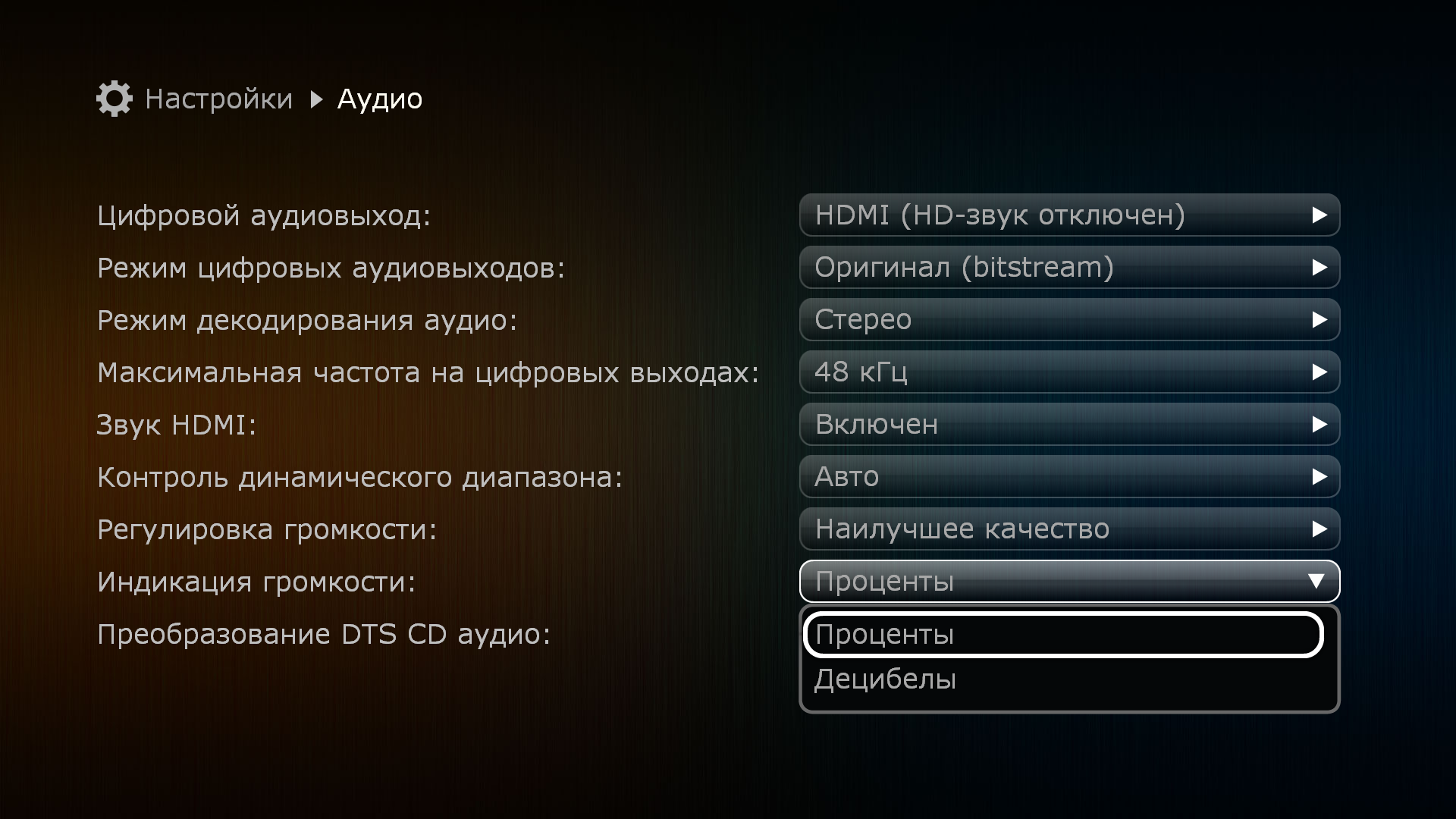Как изменить язык интерфейса?
Как изменить настройки экранной заставки?
Как установить или исправить текущее время?
Как включить или отключить автоматический переход на летнее время?
Как настроить синхронизацию времени с сервером (NTP)?
Как изменить настройки видео (видео режим) «вслепую»?
Как изменить настройки видео (видео режим) через меню?
Как изменить настройки цифрового выхода звука?
Как изменить тип сигнала на цифровом выходе (PCM/Bitstream)?
Как изменить настройку количества звуковых каналов при
декодировании звука?
Как изменить частоту дискретизации звукового сигнала на цифровых
выходах?
Как включить или отключить звук на выходе HDMI?
Как изменить настройки динамического диапазона (функция
сглаживания пиков громкости, «ночной режим»)?
Как изменить поведение регулятора громкости звука?
Как изменить режим отображения индикатора громкости звука?
Как изменить настройки частоты дискретизации при воспроизведении
DTS CD аудио?
Как сбросить настройки?
Как настроить сетевой доступ к папкам Windows?
Краткое руководство пользователя DUNE HD SOLO 4K
Руководство пользователя DUNE HD DUO 4K
Инструкция по настройке каналов для Neo 4K T2 и Neo 4K T2 Plus
Как пользоваться пультом дистанционного управления?
Обновление прошивок осуществляется только через встроенный в
плеер механизм онлайн-обновления по сети Интернет. При
появлении новой версии прошивки плеер автоматически предложит
обновиться или вы можете вручную проверить наличие доступной
новой версии прошивки в соответствующем разделе меню
«Настройки». Самостоятельная установка сторонних прошивок
является основанием для отказа в гарантийном ремонте.
Сервиcное обслуживание техники торговой марки Dune HD
осуществляет ООО «Дюна Электроникс». Необходимую информацию
можно получить:
+7 (495) 989-26-95
support@dune.ru
Сообщество Dune HD ВКонтакте
пн-пт с 10:00 до 18:00
Москва, ул. Алабяна д.13, корп.1, этаж 3
Для того, чтобы изменить язык интерфейса, необходимо:
В меню верхнего уровня выбрать раздел «Настройки».
В разделе «Настройки» выбрать подраздел «Общие».
В выпадающем меню пункта «Язык Интерфейса» выбрать предпочтительную локализацию.
Для того, чтобы изменить настройки или убрать экранную заставку необходимо:
В меню верхнего уровня выбрать раздел «Настройки».
В разделе «Настройки» выбрать подраздел «Общие».
В выпадающем меню пункта «Экранная заставка» можно выбрать время задержки запуска заставки или отключить ее.
Дата и время устанавливаются автоматически. Если же по какой-то причине устройство отображает неверные данные, вы можете их изменить. Для этого необходимо:
В меню верхнего уровня выбрать раздел «Настройки».
В разделе «Настройки» выбрать подраздел «Дата и время».
В выпадающем меню пункта «Часовой пояс» выбрать верное для вашего региона значение. Если часовой пояс вам неизвестен, вы можете ориентироваться на текущее время (указано в скобках рядом со значением часового пояса)
Для того, чтобы включить или отключить автоматический переход на летнее время, необходимо:
В меню верхнего уровня выбрать раздел «Настройки».
В разделе «Настройки» выбрать подраздел «Дата и время».
В выпадающем меню пункта «Переход на летнее время» выбрать нужное значение
Для того, чтобы изменить используемый устройством сервер времени (NTP), необходимо:
В меню верхнего уровня выбрать раздел «Настройки».
В разделе «Настройки» выбрать подраздел «Дата и время».
В меню пункта «Сервер времени» ввести имя предпочтительного NTP сервера.
Внимание! По умолчанию установка видеорежима происходит при первом включении в «мастере настроек». Если по какой-то причине видеорежим был выбран неверный, изображение на экране пропало и вы не можете получить доступ к меню устройства для исправления данной настройки, то необходимо сделать следующее:
На пульте дистанционного управления нажать кнопку MODE. При этом светодиодный индикатор на передней панели плеера должен «мигнуть». Далее необходимо нажать одну из цифровых кнопок: 0, 1, 2, 3, 4, 5. Каждая из них соответствует своему видеорежиму. Выберите тот, который ваш телевизор точно поддерживает.
Если выбранный при «слепом» переключении видео режим не будет оптимальным для вашего телевизора, вы можете в любое время выставить предпочтительное разрешение через меню настроек.
Для того, чтобы изменить настройки видеорежима через меню, необходимо:
В меню верхнего уровня выбрать раздел «Настройки».
В разделе «Настройки» выбрать подраздел «Видео».
В выпадающем меню пункта «Видеовыход» выбрать тип подключения: цифровое или аналоговое.
В выпадающем меню пункта «Видеорежим» выбрать оптимальное разрешение для вашего телевизора. Для дополнительной информации обратитесь к документации телевизора или в техническую службу компании-производителя оборудования.
В выпадающем меню пункта «Соотношение сторон» можно принудительно выбрать размерность экрана, если выдаваемое плеером изображение на экране телевизора непропорционально растягивается. В случае отсутствия проблем всегда используйте значение по умолчанию – автоматическое определение.
В выпадающем меню пункта «Авто частота кадров» выбрать один из 4 доступных режимов в зависимости от возможностей телевизора. Данная функция позволяет выводить на экран видео с «родной» частотой смены кадров для достижения наилучшего качества изображения. В момент переключения режимов, на 1-2 секунды изображение на экране телевизора может пропадать. Это нормальное поведение.
8.В разделе «Дополнительные настройки видео» доступны специфические опции, изменять которые не рекомендуется без необходимости.
Для того, чтобы изменить настройки цифрового выхода, необходимо:
В меню верхнего уровня выбрать раздел «Настройки»
В разделе «Настройки» выбрать подраздел «Аудио».
В выпадающем меню пункта «Цифровой аудиовыход» выбрать предпочтительный режим.
— «HDMI (HD-звук отключён)»:оптимальный режим для подключения плеера к телевизору или ресиверу с HDMI-входом, но без поддержки современных форматов звука (Dolby True HD, DTS MA и т.п.).
— «HDMI (HD-звук включён)»: оптимальный режим для подключения плеера к своременному ресиверу с поддержкой современных форматов звука (Dolby True HD, DTS MA и т.п.).
— S/PDIF: оптимальный режим для подключения плеера к ресиверу без HDMI-входа и без поддержки современных форматов звука (Dolby True HD,DTS MA и т.п.).
В меню верхнего уровня выбрать раздел «Настройки».
В разделе «Настройки» выбрать подраздел «Аудио».
В выпадающем меню пункта «Режим цифровых аудиовыходов» выбрать предпочтительный режим.
-PCM (декодирование): наилучший режим для подключения плеера к телевизору или ресиверу, не имеющему поддержки современных форматов звука (Dolby True HD, DTS MA и т.п.).
— Оригинал (bitstream): оптимальный режим для подключения плеера к ресиверу с поддержкой современных форматов звука (Dolby True HD, DTS MA и т.п.).
В меню верхнего уровня выбрать раздел «Настройки».
В разделе «Настройки» выбрать подраздел «Аудио».
В выпадающем меню пункта «Режим цифровых аудиовыходов» выбрать предпочтительный режим.
-Режим 2.0 (Стерео) станет оптимальным выбором при подключении к телевизору или к стереофоническому усилителю.
-Режим 5.1 предназначен для подключения к A/V ресиверам, используя цифровой коаксиальный или оптический S/PDIF.
-Режим 7.1 предназначен для подключения к A/V ресиверам с поддержкой форматов HD-аудио и звуковых схем 7.1, используя разъём HDMI.
В меню верхнего уровня выбрать раздел «Настройки»
В разделе «Настройки» выбрать подраздел «Аудио»
В выпадающем меню пункта «Максимальная частота на цифровых выходах» выбрать максимальную частоту, поддерживаемую вашим A/V ресивером (48/96/192кГц). Для того, чтобы узнать, какие частоты являются поддерживаемыми, необходимо изучить документацию к вашему ресиверу или позвонить в службу поддержки компании производителя A/V ресивера.
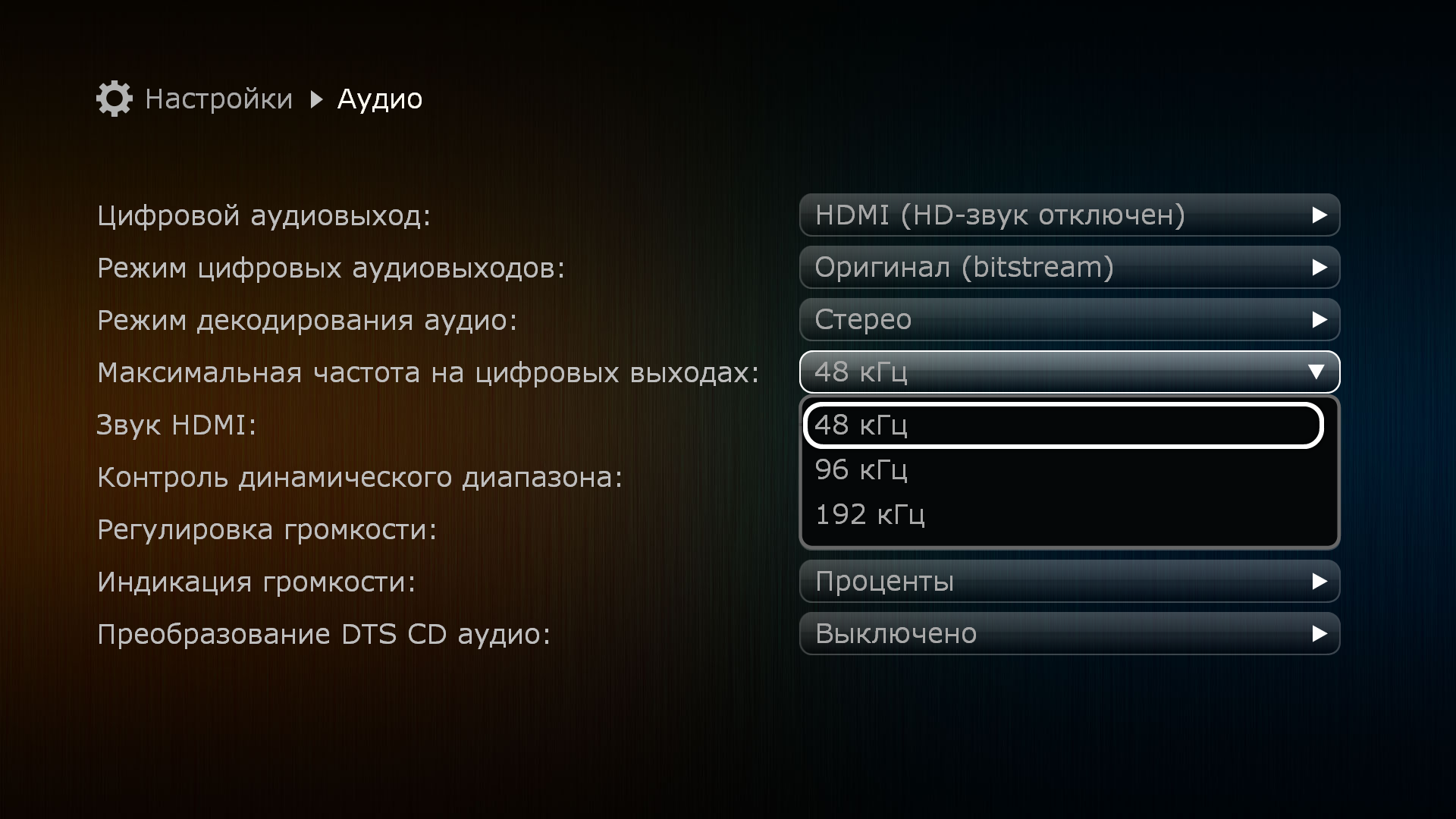
В меню верхнего уровня выбрать раздел «Настройки»
В разделе «Настройки» выбрать подраздел «Аудио»
В выпадающем меню пункта «Звук HDMI» выбрать
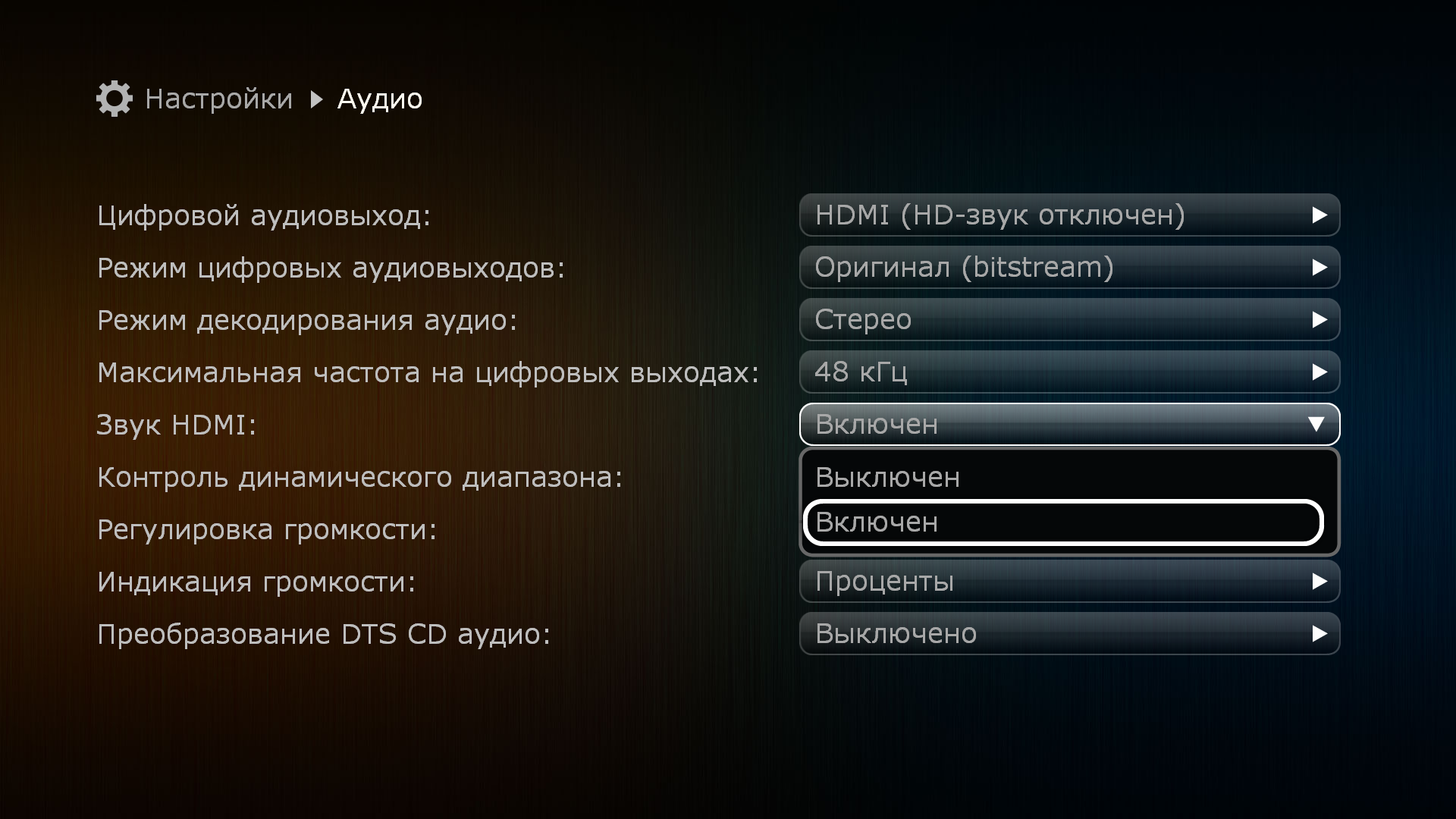
В меню верхнего уровня выбрать раздел «Настройки»
В разделе «Настройки» выбрать подраздел «Аудио»
В выпадающем меню пункта «Звук HDMI» выбрать
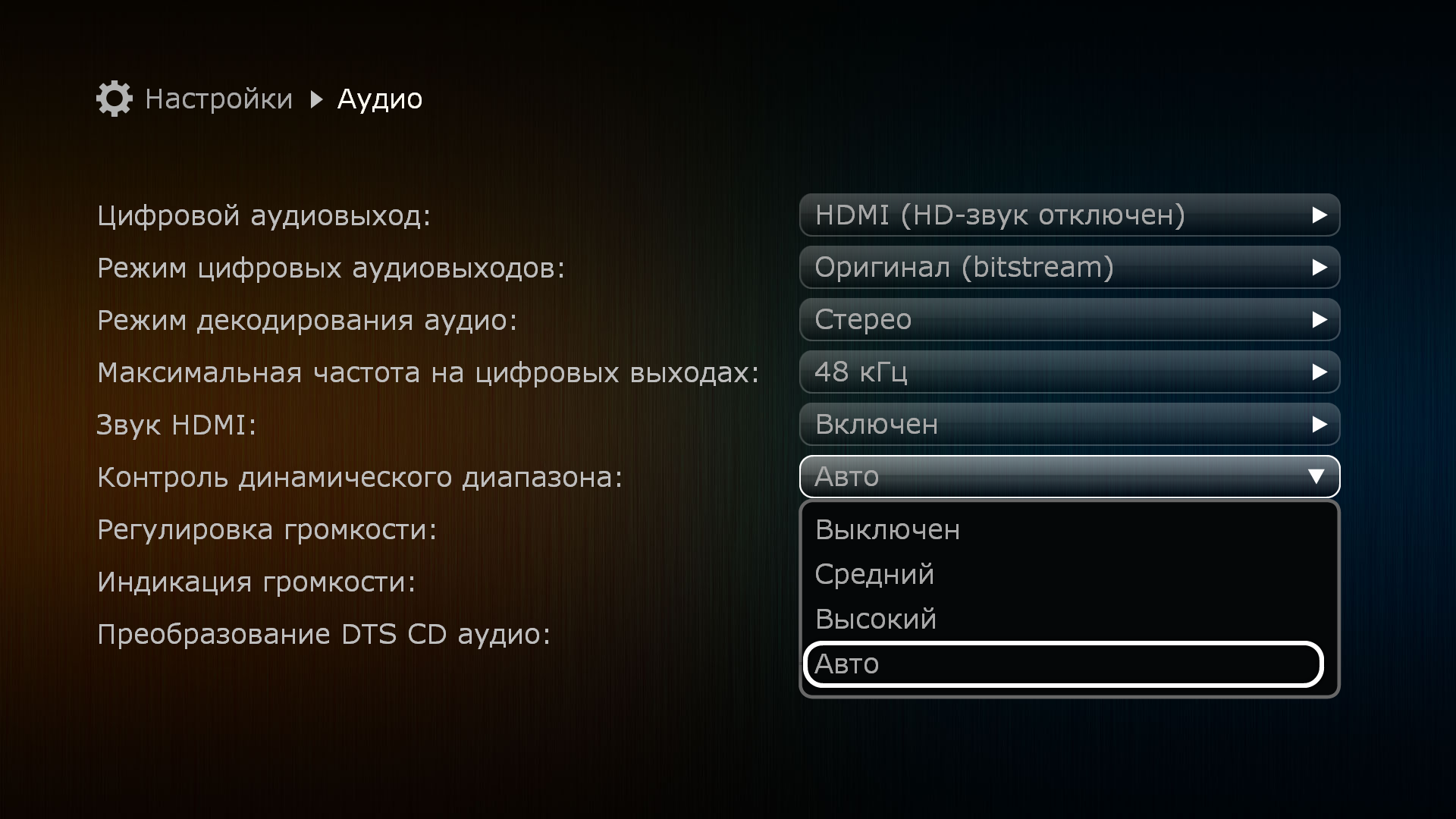
В меню верхнего уровня выбрать раздел «Настройки».
В разделе «Настройки» выбрать подраздел «Аудио».
В выпадающем меню пункта «Регулировка громкости» выбрать:
— Режим «Выключена». В этом случае регулировка аудиосигнала с ПДУ будет отключена. Уровень звукового сигнала всегда будет «линейным».
— Режим «Наилучшее качество». При выборе данного режима, регулировка будет разрешена в диапазоне от 0% до 100%. В случае долговременного (3-5 секунд) удержания клавиши V+ после достижения 100% будет активирован режим «перегрузки».
— Режим «Разрешить перегрузку». При выборе данного режима, регулировка будет разрешена в диапазоне от 0% до 100%. Режим «перегрузки» разрешён по-умолчанию.
В меню верхнего уровня выбрать раздел «Настройки».
В разделе «Настройки» выбрать подраздел «Аудио».
В выпадающем меню пункта «Индикация громкости» выбрать:
— Режим «Проценты». В данном случае громкость будет измеряться в процентах от 1 до 100 (в случае включения перегрузки, уровень 100% может быть превышен).
— Режим «Децибелы». В данном случае громкость будет измеряться в децибелах в диапазоне от -48 до 0 (в случае включения перегрузки, уровень 0 Дб может быть превышен)
В меню верхнего уровня выбрать раздел «Настройки».
В разделе «Настройки» выбрать подраздел «Аудио».
В выпадающем меню пункта ««Преобразование DTS CD аудио» выбрать:
— Режим «Выключено». Если звук закодирован с разрядностью 14 бит, он воспроизводится без конвертаций до 16 бит.
— Режим «Включено». Если звук закодирован с разрядностью 14 бит, он всегда воспроизводится с конвертаций до 16 бит.
Для того, чтобы сбросить настройки * необходимо:
* — При возникновении проблем c функционированием устройства, рекомендуется произвести мягкий сброс настроек. В случае, если это не решит проблемы, рекомендуется сделать полный сброс.
** — В случае полного сброса настроек плеер полностью удаляет все данные пользователя, приложения и настройки, возвращает устройство к заводским установкам. При мягком сбросе удаляются пользовательские настройки, приложения и данные пользователя остаются нетронутыми
Скачать руководство пользователя в формате PDF
Скачать руководство пользователя в формате PDF
Скачать инструкцию в формате PDF
Описание возможностей пульта дистанционного управления Скачать в PDF
Дюна Хд (Гонконг) Лимитед предлагает ряд высококачественных цифровых медиаплееров как для потребительского, так и для коммерческого рынка. Линейка продуктов варьируется от недорогих компактных телевизионных приставок (STB) до универсальных медиаплееров профессионального уровня с внутренними отсеками для жестких дисков и полным подключением к Интернету и контенту. Их официальный webсайт Дюна HD.com.
Каталог руководств пользователя и инструкций для продуктов Dune HD можно найти ниже. Продукты Dune HD запатентованы и зарегистрированы под торговыми марками. Дюна Хд (Гонконг) Лимитед.
Контактная информация:
Адрес: 2Ф №297 гл. Приливный бульвар, 2
Тел: (908) 824-5600
Эл. почта: info@dune-hd.com
Найти
Получите всю необходимую информацию о SmartBox TV 4K PLUS с помощью этого руководства пользователя. Узнайте о функциях продукта, инструкциях по установке и соответствии требованиям FCC. Следуйте инструкциям, чтобы обеспечить правильную работу и избежать вредных помех. Для безопасного использования держитесь на расстоянии не менее 20 см от радиатора.
Руководство пользователя медиаплеера DUNE HD Magic 4K Plus 4K содержит подробные инструкции по настройке и использованию плеера. Узнайте, как подключиться к Интернету, телевизору и другому оборудованию и управлять им с помощью инфракрасного пульта дистанционного управления. Благодаря расширенным функциям и универсальному интерфейсу этот проигрыватель является отличным выбором для потоковой передачи и воспроизведения мультимедиа.
Узнайте, как подключить и использовать Bluetooth-пульт дистанционного управления DUNE HD R3 с помощью этого простого в использовании руководства пользователя. Перемещайтесь по плееру, регулируйте громкость и управляйте различными функциями одним нажатием кнопки. Найдите инструкции по управлению телевизором и многое другое. Идеально подходит для пользователей DUNE HD R3.
Узнайте, как установить и использовать медиаплеер DUNE HD Pro Vision 4K Solo с поддержкой 4Kp60 Dolby Vision и HDR10+ с широким набором вариантов подключения, включая две антенны Wi-Fi, Ethernet, USB, выход HDMI 2.0b и многое другое. Это руководство пользователя содержит пошаговые инструкции и руководство по дистанционному управлению, чтобы максимально эффективно использовать ваше устройство.
Узнайте, как установить и настроить проигрыватель Dune HD 4897031343215 Max Vision 4K с помощью этого подробного руководства пользователя. Руководство включает содержимое пакета, функции и инструкции по подключению к Интернету, телевизору и другому внешнему оборудованию. Идеально подходит для максимизации вашего viewопыт.
Узнайте, как настроить и использовать компактный медиаплеер Dune HD 27102020 Pro4K Plus II с помощью этого подробного руководства по эксплуатации. С легкостью подключайтесь к телевизору, Интернету и внешнему оборудованию с помощью различных интерфейсов и узнайте о функциях дистанционного управления воспроизведением и функциями проигрывателя. В комплект поставки входит проигрыватель Dune HD, блок питания, антенны Wi-Fi, антенна Bluetooth, кабель HDMI, пульт дистанционного управления и краткое руководство пользователя.
Узнайте больше о Dune HD Pro Vision 4K Solo с помощью этого подробного руководства пользователя. Познакомьтесь с интерфейсом, процессом установки и функциями удаленного управления этим передовым устройством. Узнайте, как подключить телевизор и другое оборудование, чтобы максимально увеличить viewопыт.
Узнайте, как установить и использовать полноразмерный медиаплеер Dune HD 15062021 Ultra Vision 4K Premium 4Kp60 Dolby Vision с нашим подробным руководством пользователя. Откройте для себя интерфейс плеера, подключения и содержимое упаковки, а также пошаговые инструкции по установке и использованию пульта дистанционного управления.
Узнайте, как установить и использовать проигрыватель Dune HD Real Vision 4K с помощью этого подробного руководства пользователя. В комплект поставки входят плеер, блок питания, кабель HDMI, пульт и многое другое. Подключайтесь к Bluetooth, Wi-Fi или Ethernet, чтобы наслаждаться высококачественным видео на этой ультрасовременной модели.
Узнайте, как настроить и использовать медиаплеер DUNE HD ZAP014 с помощью этого подробного руководства пользователя. Откройте для себя его функции, в том числе несколько вариантов вывода звука и видео, возможность подключения по Wi-Fi и слот для жесткого диска SATA 3.5 дюйма. На пульте ДУ есть обучаемые кнопки для внешнего оборудования и горячие клавиши для быстрого доступа к телеканалам, фильмам и музыке. Идеально подходит для любителей домашних развлечений.
- Manuals
- Brands
- DUNE Manuals
- Media Player
- HD CENTER
- User manual
-
Contents
-
Table of Contents
-
Troubleshooting
-
Bookmarks
Quick Links
Dune HD Center
User manual
This manual is suitable for firmware version:
dune_firmware_hdcenter_sony_090424_0218_beta.dff
or higher
Related Manuals for DUNE HD CENTER
Summary of Contents for DUNE HD CENTER
-
Page 1
Dune HD Center User manual This manual is suitable for firmware version: dune_firmware_hdcenter_sony_090424_0218_beta.dff or higher… -
Page 2: Table Of Contents
Transmission of analog 7.1 audio signal to an ● external amplifier(reciever) Connection to LAN and Internet ● 50. Firmware recovery procedure Connection of external USB drives ● 51. Specifications ● DUNE HD Center dimensions 19. System setup Setup menu ●…
-
Page 3: Key Features
Key features of DUNE HD Center media player Chapter 1 Player features: Blu-Ray discs playback ● BD-ROM (Profile 1.1/2.0), as well as DVD and CD. Media content playback ● Video, Music and Pictures. Network drive operation ● NFS, SMB and some other HTTP clients.
-
Page 4: Graphics In The Menu Of Bd-Rom Disc
Function description and Blu-ray disc partition contained in this manual are common and describe potential features of Blu-ray format. The menu configuration, functions set, as well as menu navigation are disc-dependent and may vary. Graphics in the menu of BD-ROM disc: Interactive Video elements…
-
Page 5: Operations With Hdd
Operations with HDD How to tаke out the HDD 1. Shift the clamp upwards. 2. Keeping the clamp, turn the 3. Pull out the internal container handle outside from a player How to insert the HDD 1. Having convinced that the container 2.
-
Page 6: Package Contents
Package contents: 1. Dune HD Center media player 2. Remote control (batteries not included) 3. Power supply cord 4. AV cable 5. Quick start guide Notes on Discs The regional code of BD-DVD discs is shown on the rear panel of your player. Please refer to the end of this manual for description of regional codes of BD-DVD discs.
-
Page 7: Blu-Ray Regions
Blu-Ray Regions А1 А1 Code Region 1 or A Eastern and South-Eastern Asia, USA 2 or B Europe, Oceania, Africa, Meadle East,, Greenlandia 3 or С Russia, PRC, Central and South Asia, Mongolia DVD Regions Code Region Canada, United States; U.S. territories; Bermuda Western and Central Europe;…
-
Page 8: Safety Measures
To avoid electric shock, do not touch the plugged in device with wet hands and do not allow moisture within the case. If it happened, immediately unplug the device and contact an authorized Dune service center. Clean the device only with a dry soft cotton, or alike, cloth preventing accumulation of static discharges.
-
Page 9: Restrictions In Respect Of Content Playback
Do not hinder the opening of the tray of the media player. If something hinders the tray opening, remove it and try again. Please remove the disc out of the player after viewing and turn off the player. Do not press the disc tray. Do not place any items on the tray. Voltage fluctuations in AC mains may result in improper operation of the device.
-
Page 10: Before Getting Started
Manufactured under license from Dolby Laboratories. Dolby DTS is a registered trademark & the DTS and the double-D symbol are trademarks of Dolby Laboratories. logos and Symbol are trademarks of DTS, MODEL: HD Center lnc. 1996-2008 DTS, lnc. All Rights Reserved. AC~100-240V 50/60Hz, 27W min.
-
Page 11: Remote Control (Rc)
Remote Control (RC) Chapter2 Command indicator (i.e. indicator of remote control response to button pressing) EJECT, MUTE, POWER – opening/closing of disk tray, sound on/off and standby mode on/off, respectively (Red) — INFO, (Green) — ZOOM, (Yelow) — MODE, (Blue) — SETUP –…
-
Page 12: Text Entry With Rc
Text entry with RC 0, 1, 2, 3, 4, 5, 6, 7, 8, 9: Entry of characters to a position pointed by the cursor. First pressing: entry of first character from a set of characters connected with the remote control. Each subsequent press- ing: you may change the entered character to the sequent one from the list.
-
Page 13: Menu
Menu Chapter 3 Contextual menu MENU – show contextual menu with a list of available additional commands. Through contextual menu you can copy the edited text line to clipboard and paste the text line from the clipboard (into cursor position) STANDBY Mode Pressing of POWER button switches over the player to STANDBY mode.
-
Page 14: Connections
10 sec. If after this time there is no picture (DUNE logo) on screen, it shall mean that there are connection errors. Please check Troubleshooting section in such a case.
-
Page 15: Connection To A Tv Set With Component Video
Connection to a TV set with component video signal input (Component Video, Y, Cb, Cr) For this connection you should AUDIO IN use a 3RCA-3RCA video cable COMPONENT VIDEO IN and (optionally) a 2RCA- 2RCA audio cable for sound transmission to your TV set. Please note that video cable shall have an impedance of 75 Ohm, i.e.
-
Page 16: Transmission Of Digital Audio Signal To An Av
If your AV receiver has a HDMI v1.3 input and decoders of up-to-date audio formats, you may enjoy a HD multi-channel sound in full. For this connection it is suggested to use an original DUNE HDMI-HDMI cable (not included, can be ordered separately).
-
Page 17: Transmission Of Analog Audio Signal To An
Transmission of analog audio signal to external stereo amplifier (or TV set) An analog 2RCA-2RCA cable shall be used (not included). Connect audio output AUDIO L R of your play- AUDIO IN er with audio input of your stereo amplifier Select relevant input using INPUT SELEC- TOR switch.
-
Page 18: Connection To Lan And Internet
Connection to LAN and Internet A standard Cat5 or Cat6 Ethernet cable with RJ45 connectors should be used (not included). Connection of external USB drives Your media player is equipped with a socket for connection of external data storage devices with USB interface. There are two standard A-type USB ports for this purpose.
-
Page 19: System Setup
System setup Chapter 5 This chapter describes a list of settings of different functions of your media player. Setup menu Access to the setup menu only in file browser mode WARNING During playback of media files and DVDs any access to the setup menu is disabled.
-
Page 20: Menu: Settings
Menu: Settings General In this menu section you may adjust general interface language and time of screensaver activation.
-
Page 21: Video
Video In this section you will find settings of video output type (digital HDMI or analog) and adjusting of video resolution on selected output. Resolution value adjusted will be used by default for any file played with the media player. Read carefully your TV or projection set instructions.
-
Page 22: Audio
Audio This section of settings allows setting of connection type of relevant audio equipment Digital audio output mode: you may switch the mode of digital output PCM (Pulse Code Modulation, forced conversion): a mode in which original track, i.e. Dolby Digital or DTS, is converted in Pulse Code form. It is supported by decoders of virtually any up-to-date audio equipment.
-
Page 23
HDMI audio: turn on and off transmition of audio signal via HDMI Blu-Ray audio When set to «Best quality» and «Digital audio output mode» set to «bitstream», the primary audiotrack is sent to S/PDIF and HDMI as bitstream not depending on the presence of secondary audiotrack;… -
Page 24: Network
Network. This section describes main parameters of functioning of media player in LAN or Internet. Connection. You may select a type of connection which will be used by default. It may be Wire (twisted-pair cable connection) or Wireless (Wi-Fi connection; optional). Or you may select a LAN-free use by selecting No.
-
Page 25: Information
Information Includes all system information on your device. Others This section describes additional settings of your media player.
-
Page 26: Display View
Display view You may select shape and type of the player menu which will be displayed by default. You may use the menu type that is most suitable for you. It may be icons, or text messages for displaying all functions of your media player.
-
Page 27: Iptv
IPTV This section describes media player setting for reception of IPTV channels. You only need to choose the name of your IPTV provider from the list in Setup. All other steps will be made by the player automatically. • List of IPTV providers may vary depending on programming time. IPTV protocols: Multicast UDP (raw), RTP.
-
Page 28: Coding
Coding Display of text information in the menu and submenus of media player.
-
Page 29: Playback
Playback Chapter 6 Blu-ray operations Playing of a standard Blu-ray or normal DVD disc. Before playing any optical discs, we suggest you to refer to the ‘Settings. Other. Optical drive’. In this section you will need to select an operation that will be performed by the media player by default, after inserting of a BD-ROM or DVD-ROM disc, respectively.
-
Page 30
Vol+ / Vol- – volume control INFO – information on current status of media player. • current operation: PLAY, PAUSE, etc. • type of optical media used currently: BD-ROM, BD-R, etc. • type of sound track: Stream type DD, DD+, DTS, etc. •… -
Page 31: Dvd-Video Playback
DVD-Video playback After starting playback of a DVD disk from external optical drive or a material in a DVD-Video format from a folder on HDD, you will get to the DVD player. This interface is only intended for operation of DVD-Video. ●…
-
Page 32: Mediacenter
Mediacenter Chapter 7 File browser File browser allows browsing of all files and folders available. Browsing starts from the Main page, which includes sub-divisions corresponding to connected drives, including network resources. select previous file/folder from the list. Move the cursor to the area of indication of the current path (in case of selection of the first element from the list).
-
Page 33
Page-Up: select a file from the top of the page displayed / move one page up. Page-Down: select a file from the end of the page displayed / move one page down. RETURN/Left: return to the main folder ENTER/Right: enter the folder (when selected). …or start playing of selected media file / showing of digital picture. -
Page 34: Selection Of Files And Folders
Selection of files and folders To execute operations with several files/folders at the same time, you may select these files/folders. Use SELECT button on your RC or commands of contextual menu. You may select files/folders only within the current folder. In case of switch to another folder, the information on selections will be reset.
-
Page 35: File Player
To copy or relocate several files/folders at once, you should select these files/ ● folders. In case of moving of files/folders within one section of a drive, there is no physical copying thereof (only the drive catalog is refreshed), files/folders are moved to the new location instantly.
-
Page 36
Left/Right/Up/Down Page-Up/Page-Down. First pressing: switch to playback item change mode. Subsequent pressings: change desired playback item: ● Left/Right: backward/forward by 10 sec. Up/Down: backward/forward by 1 min. Page-Up/Page-Down: backward/forward by 10 min. To exit the item selection mode and switch over to selected ●… -
Page 37: Photo Viever
Photo viever The media player have a Photo viewing function. Supported formats: JPG, PNG, BMP. In options of a mode of a Photo viewing it is possible to adjust the time of display of pictures with an interval of a delay from 3 seconds till 1 day. As it is possible to set the type of effect which will be used from one picture to another.
-
Page 38
RC usage: INFO: show hide info about current Photo file: format – file type, width – quantity of horizontal dots, Height — quantity of vertical dots, Bit Depth. MENU: showhide Playlist of Photos ● [7] – Slideshow on/of. ● [8] –… -
Page 39
Following RC buttons are enabled in the mode of picture parameters setting: Up/Down: select previous/subsequent proportion parameter. Left/Right: decrease/increase parameter value (proportionate). CLEAR: reset to default value. To exit from picture parameter setting mode, press ENTER (or wait until automatic ●… -
Page 40
In case of Special setting selection, following RC buttons are enabled: Left/Right: decrease/increase picture size (proportionate change of frame size). Up/Down: increase/decrease vertical stretching (propor- tion adjustment). Page-Up/Page-Down: increase/decrease overscan area (equalizing of picture cropping by TV set). To exit ZOOM mode, press ENTER… -
Page 41: Network Disks Operation
Network disks operation Chapter 8 You may connect to your player network disks with SMB and NFS protocols. ВIt is possible to connect any number of network disks. Each network disk con- nected is displayed in root directory of the file browser (Main page) as a special folder or an icon.
-
Page 42: Connection Through Smb Protocol
Execute the Create a network folder command using the contextual menu (MENU button of the RC). In pop-up dialog box adjust network folder parameters. In Name area enter any name which you like. This name will be displayed in the file browser for this external resource.
-
Page 43: Connection With Nfs Protocol
Start Windows Explorer and enter in address line \IP-address-of-the-playerinter- nal_hard_disk (e.g.: \10.0.0.3internal_hard_disk). ● You can also address to your player as follows: \IP-address-of-the player\dune internal_hard_disk and \dune. If you fail to get access to the player from the network, please refer to Trouble-…
-
Page 44: Troubleshooting
Troubleshooting Chapter 9 General TROUBLE: the device does not switch on. SOLUTION: check, if the media player is connected to AC mains. TROUBLE: the device is properly connected to the mains, but works improperly. SOLUTION: 1. it is possible that the temperature requirements were not observed, and there is condensate on internal parts.
-
Page 45
1. HDMI-connection is not available at all, although everything is duly connected and ad- justed. 2. Recurrent failure or jumping of picture during video playback or operation of file browser. 3. Recurrent warning on TV screen about change of video mode during video play- back or operation of file browser. -
Page 46: Bd-Rom Player
Please refer to ‘Key features of DUNE HD Center’ and ‘Notes on discs’ sections for full list of discs and AV codec types.
-
Page 47
PC players, the DUNE player may not do this (since the HW decoder of the player and/or player software are not designed for playback of such… -
Page 48
Player software or hardware limitations or errors. These limitations or errors may be potentially eliminated in future firmware updates. Please watch for updates. * If you think that a file is not played back by the player by mistake (or is played back improperly) and wish to draw attention of program developers, you may inform HDI about it by e-mail. -
Page 49
To change network folder settings: select the network folder in the file browser. Execute ● the “Change the network folder” command using the contextual menu. In pop-up dia- logbox modify network folder parameters. Press OK. To delete the network folder: select the network folder in file browser. Execute the “De- ●… -
Page 50: Firmware Recovery Procedure
Firmware recovery procedure Chapter 10 In a case of firmware upgrade crashed (e.g. the player is switched off dur- ing firmware upgrade), firmware recovery is possible in most cases (except the case when the new firmware version has a modified “kernel” part and the upgrade crashes exactly when rewriting this “kernel”…
-
Page 51: Specifications
3 x USB Host LAN connection LAN Ethernet 100 Mbit/sec Wi-Fi Size, mm 435,5mm (width) x 301,5mm (depth) x 81mm (height) DUNE HD Center dimensions 301,5mm 81,1mm 435,5mm * Note: Files with specific coding features or specific combinations of containers/ codecs may not be played, or played with limitations or improperly.
-
Page 52
www.HDI.co.il…
This manual is also suitable for:
Dune hd center
Представленные на нашем сайте руководства по эксплуатации медиаплееров компании DUNE-HD помогут Вам разобраться со всеми тонкостями настройки устройств.
Бумажное руководство, даже если имеется, не всегда удобно в использовании, поэтому мы собрали некоторое количество инструкций на нашем сайте. Вы можете абсолютно бесплатно скачать любую из инструкций в формате pdf или воспользоваться просмотром в браузере.
Инструкции по моделям
Вернуться
DUNE-HD